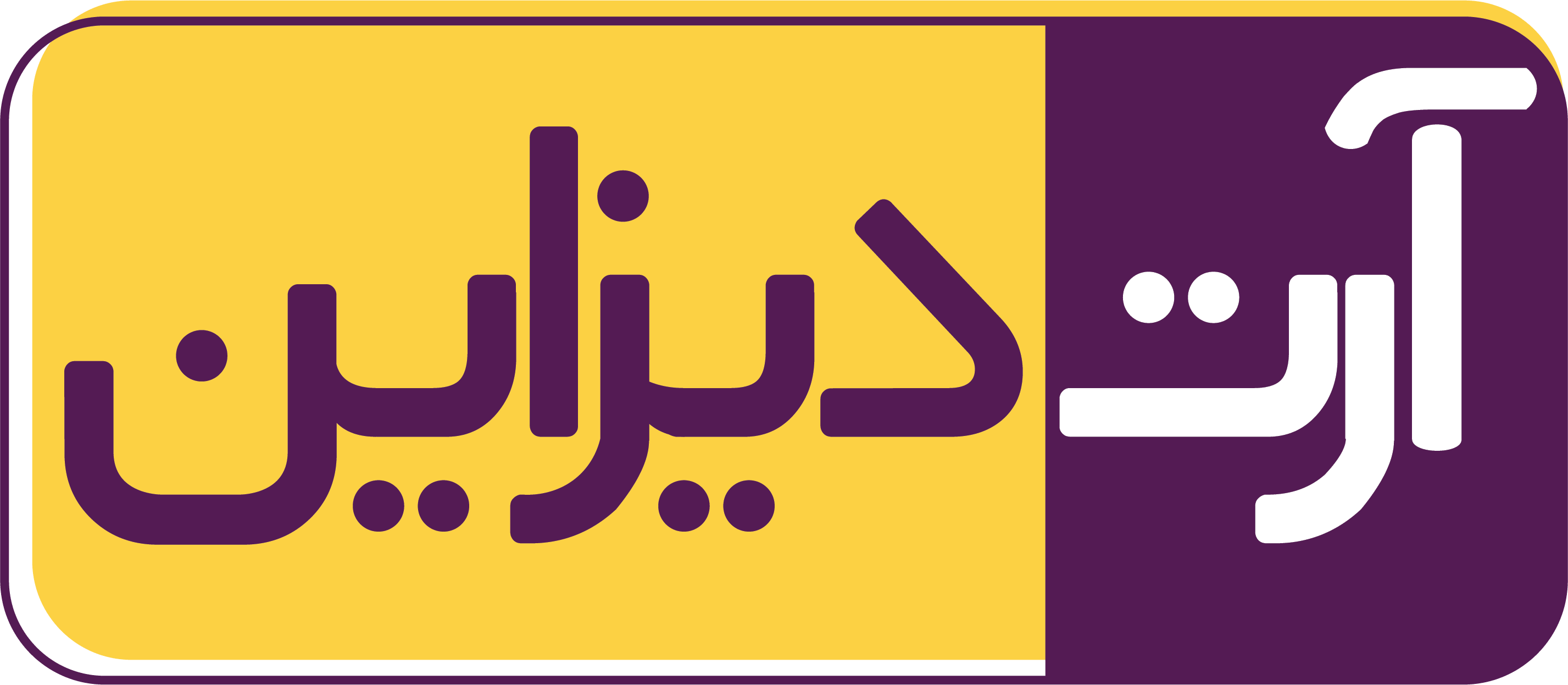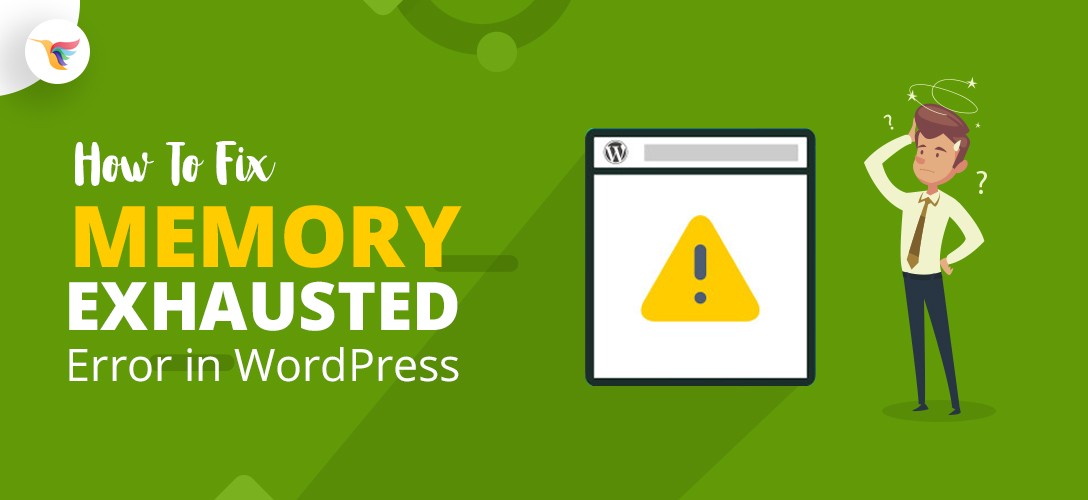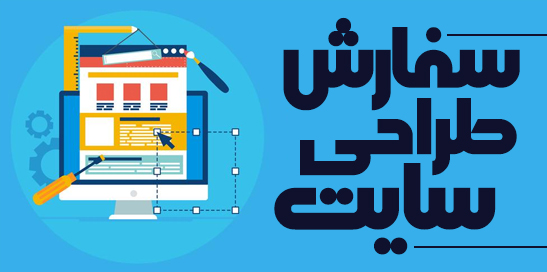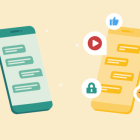خطای “Memory Exhausted” یکی از خطاهای متداول در وردپرس است که به معنی به پایان رسیدن حافظه مورد نیاز برای اجرای یک اسکریپت یا پلاگین میباشد. این خطا معمولاً در مواقعی رخ میدهد که پلاگینها یا قالبهای سنگین در حال اجرا هستند و حافظه PHP نیازمند افزایش است.
برای افزایش حافظه PHP در وردپرس، میتوانید مراحل زیر را دنبال کنید:
1. ویرایش فایل php.ini:
وارد سرور خود شوید و فایل php.ini را باز کنید. اگر دسترسی مدیریتی دارید، میتوانید این کار را از طریق ویرایشگر فایلها انجام دهید.
2. افزایش مقدار حافظه مجازی (memory_limit):
در فایل php.ini، مقدار `memory_limit` را افزایش دهید. مثلاً:
memory_limit = 256M
این دستور به PHP میگوید که از حداقل 256 مگابایت حافظه استفاده کند. شما میتوانید مقدار مطلوب را بر اساس نیاز خود تعیین کنید.
3. ذخیره و ذخیره تغییرات:
فایل php.ini را ذخیره کرده و اگر از یک ویرایشگر استفاده میکنید، مطمئن شوید که تغییرات ذخیره شدهاند.
4. بازنشانی سرویس HTTP (Apache یا Nginx):
پس از اعمال تغییرات در فایل php.ini، سرویس HTTP خود را بازنشانی کنید تا تغییرات اعمال شود. برای این کار، از دستورات زیر استفاده کنید:
– برای Apache:
sudo service apache2 restart
– برای Nginx:
sudo service nginx restart
افزایش محدودیت حافظهPHPبا ویرایش فایلwp-config.php
به منظور رفع خطای Memory Exhausted در وردپرس و برای افزایش محدودیت حافظه PHP میتوانید از دو طریق دسترسی مستقیم به هاست و یا یکی از سرویسدهندههای FTP به فایل wp-config.php دست پیدا کنید.برای استفاده از روش دسترسی مستقیم به هاست میبایست وارد حساب هاست سی پنل خود شوید، از مسیر File manager و سپس public_html فایل wp-config.php را بیابید، آن را ویرایش و قطعه کد زیر را قبل از جمله ‘/* That’s all, stop editing! Happy publishing. */ قرار دهید.
define( ‘WP_MEMORY_LIMIT’, ‘256M’ );

اکنون حافظه PHP افزایش یافته و مشکل خطای “Memory Exhausted” باید حل شده باشد. در صورتی که این کار را انجام دادید و مشکل همچنان وجود دارد، ممکن است نیاز به بررسی دیگر عوامل و یا بهینهسازی دیگر بخشهای وردپرس داشته باشید.